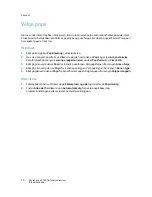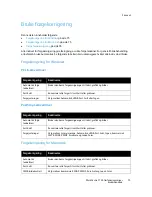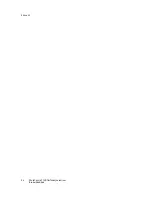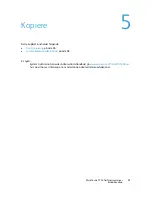Skrive ut
WorkCentre 7120 flerfunksjonsskriver
Brukerhåndbok
81
Skrive ut unntakssider
Du kan angi kjennetegnene for alle sider i utskriften som skiller seg fra innstillingene som benyttes på
hoveddelen av utskriften.
Det kan for eksempel være at jobben omfatter 30 sider på vanlig papirformat og to sider som må
skrives ut på et annet papirformat. I vinduet
Legg til unntak
angir du kjennetegnene for disse to
unntakssidene og velger hvilket papirformat som skal brukes.
•
Side(r)
: Angi plasseringen (side eller sideomfang) for unntakssidene. Enkeltsider eller sideomfang
atskilles med komma. Sideomfang angis med bindestrek. Hvis du for eksempel vil ha
unntakssidene etter side 1, 6, 9, 10 og 11, skriver du:
1
,
6
,
9–11
.
•
Papir
: Feltet Papir viser standard jobbinnstillinger for størrelse, farge og type papir som skal brukes
på unntakssidene. Hvis du vil endre papiret som skal brukes for unntakssidene, klikker du på pil ned
til høyre for
Papir
, og velger blant følgende menyelementer:
•
Annen størrelse
: Klikk her og deretter på papirformatet du vil ha for unntakssidene.
•
Annen farge
: Klikk her og deretter på en farge for papiret du vil ha for unntakssidene.
•
Annen type
: Klikk her og deretter på papirtypen eller materialet du vil ha for unntakssidene.
•
1-sidig/2-sidig utskrift
: Klikk på pil ned og deretter på ønsket utskriftsalternativ:
•
1-sidig utskrift
: Skriver ut unntakssidene bare på én side av arket.
•
2-sidig utskrift
: Skriver ut unntakssidene på begge sidene av arket slik at jobben kan bindes
inn på arkets langside.
•
2-sidig utskrift, bla fra kortsiden
: Skriver ut unntakssidene på begge sidene av arket slik at
jobben kan bindes inn på arkets kortside.
•
Jobbinnstillinger
: Viser papirattributtene for hoveddelen av jobben.
Windows
1.
Klikk på kategorien
Spesialsider
i skriverdriveren.
2.
Klikk på
Sett inn unntak
.
3.
Klikk på de ønskede innstillingene og deretter på
OK
.
Macintosh
1.
I dialogboksen
Skriv ut
klikker du på
Eksemplarer og sider
og deretter på
Xerox-funksjoner
.
2.
Klikk på
Spesialsider
og deretter på
Legg til unntak
.
3.
Klikk på de ønskede innstillingene og deretter på
OK
.
Содержание WORKCENTRE 7120
Страница 10: ...Innhold WorkCentre 7120 flerfunksjonsskriver Brukerh ndbok 10...
Страница 36: ...Funksjoner WorkCentre 7120 flerfunksjonsskriver Brukerh ndbok 36...
Страница 48: ...Installasjon og oppsett WorkCentre 7120 flerfunksjonsskriver Brukerh ndbok 48...
Страница 94: ...Skrive ut WorkCentre 7120 flerfunksjonsskriver Brukerh ndbok 94...
Страница 118: ...Kopiere WorkCentre 7120 flerfunksjonsskriver Brukerh ndbok 118...
Страница 142: ...Skanne WorkCentre 7120 flerfunksjonsskriver Brukerh ndbok 142...
Страница 158: ...Fakse WorkCentre 7120 flerfunksjonsskriver Brukerh ndbok 158...
Страница 224: ...Godkjenning og sertifisering WorkCentre 7120 flerfunksjonsskriver Brukerh ndbok 224...